
Si vous avez plusieurs documents PDF et que vous souhaitez les imprimer ensemble, vous êtes au bon endroit. Nous allons vous présenter 3 bons outils pour imprimer plusieurs PDF. N’hésitez pas à nous laisser en commentaires vos impressions.

3 façons simples d’imprimer plusieurs PDF en lot
LightPDF – Outil PDF en ligne convivial
Fonctionne sur : Chrome, Safari et autres navigateurs sur smartphones et sur PC.
LightPDF est un programme en ligne qui vous permet de fusionner des fichiers PDF en un seul clic. L’avantage avec cet outil c’est qu’il possède une interface intuitive, adaptée aussi bien pour les débutants que les professionnels. De plus, les fichiers importés sur le site sont sécurisés car ils seront supprimés une fois le processus terminé. Enfin, il ne laisse pas de filigrane sur les fichiers traités. Voici les étapes à suivre pour faire plusieurs impressions PDF en même temps via LightPDF.
- Accédez à la page « Fusionner un PDF » ;
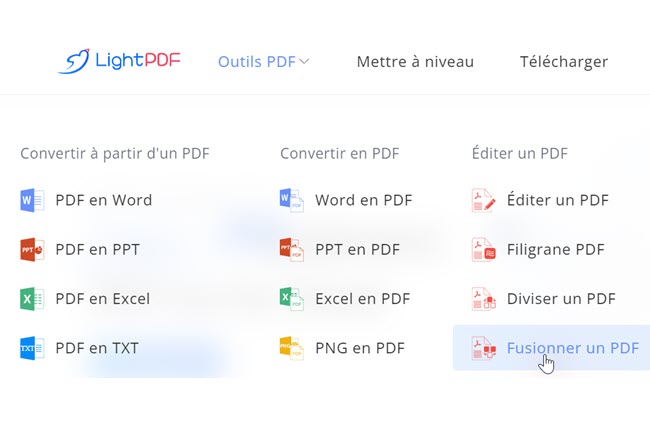
- Ensuite, importez les fichiers PDF en appuyant sur « Choisir un fichier » ou via un glisser-déposer sur le programme. (Vous pouvez ajouter plusieurs fichiers à la fois) ;
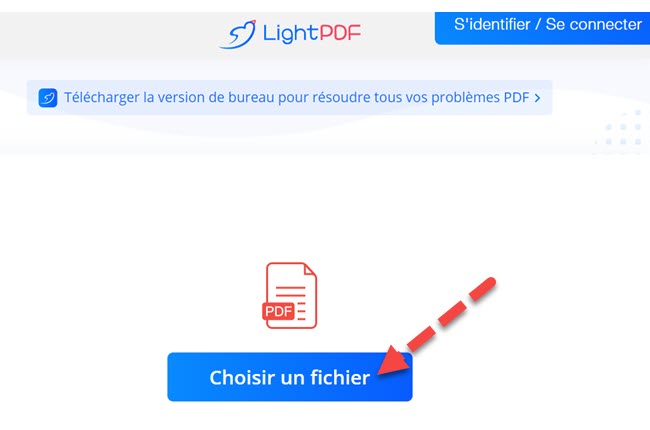
- Une fois les fichiers chargés, cliquez sur « Fusionner PDF » et votre fichier sera prêt.
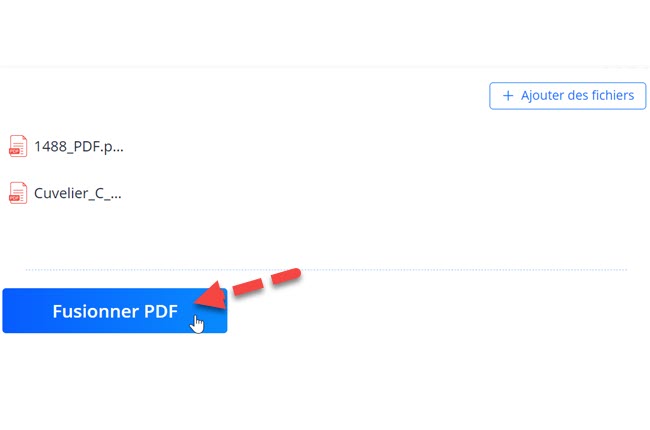
- Enfin, téléchargez votre fichier.
Remarque : Avec cette application Web, vous pouvez même travailler sur votre téléphone pour imprimer un PDF fusionné, une fois votre téléphone connecté à une imprimante.
Vous pouvez utiliser une visionneuse PDF sur Android pour ouvrir le fichier, par exemple, PDF Extra, appuyez sur le bouton en haut à droite de l’écran puis choisissez « Imprimer » pour imprimer le fichier.
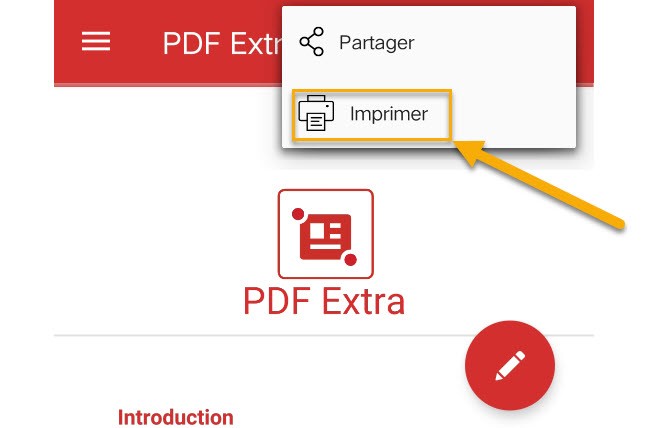
Print Conductor – Programme de bureau efficace
Prise en charge : Windows
Print Conductor est un autre programme qui peut être utilisé pour imprimer plusieurs documents PDF. Il suffira de configurer votre imprimante puis de suivre les étapes ci-dessous :
- Sur votre ordinateur, téléchargez le programme et ouvrez-le ;
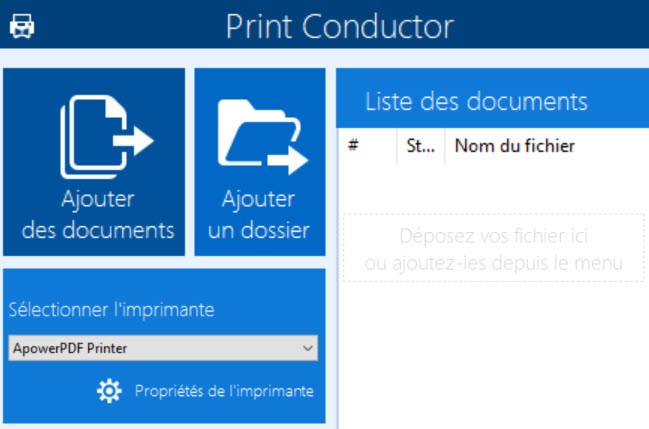
- Ensuite, ajoutez des fichiers en cliquant sur les icônes « Ajouter des documents », « Ajouter un dossier » ou faites simplement glisser et déposez les fichiers sur le logiciel ;
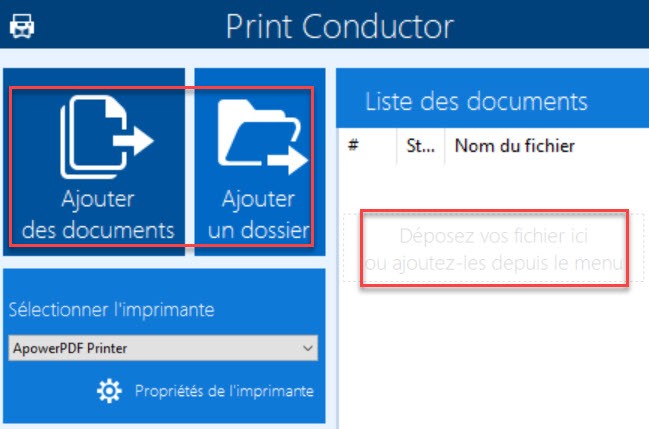
- Une fois ajouté, sélectionnez une imprimante et appuyez sur « Démarrer l’impression ».
Solution intégrée
Fonctionne sur : Windows
Si vous ne souhaitez pas utiliser une solution ou un logiciel en ligne pour imprimer des PDF par lots, vous pouvez essayer la solution intégrée dans votre ordinateur. Nul besoin de connexion Internet ou d’installer un programme sur votre ordinateur, il suffit de suivre les instructions ci-dessous pour imprimer vos PDF :
- Sur votre PC Windows, appuyez sur « Démarrer », recherchez « Imprimantes et scanners », puis appuyez dessus ;
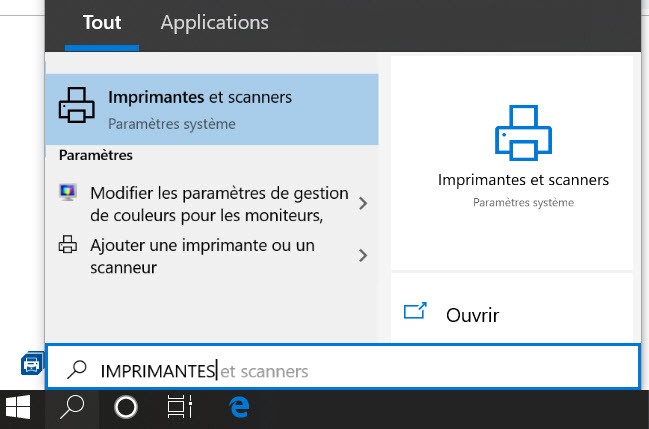
- Ensuite, choisissez votre imprimante par défaut en double-cliquant dessus, puis appuyez sur « File d’attente » ;
- Puis, ouvrez le dossier où se trouvent les fichiers PDF à imprimer ;
- Faites glisser les fichiers vers la fenêtre de file d’attente. Lorsqu’une notification vous demandant si vous êtes sûr d’imprimer tous les fichiers sélectionnés, apparaîtra, appuyez sur « Oui » et les fichiers commenceront à s’imprimer.
Astuce supplémentaire
Par ailleurs, nous vous proposons quelques astuces pour imprimer des fichiers PDF de qualité comme les ajuster en niveaux de gris, redimensionner les pages, changer l’orientation de la page, etc.
Pour imprimer un PDF en noir et blanc, ouvrez simplement un fichier avec ApowerPDF, appuyez sur « Fichier », puis sur « Imprimer », « Imprimer en niveaux de gris (noir et blanc) » et enfin sur « Imprimer ».
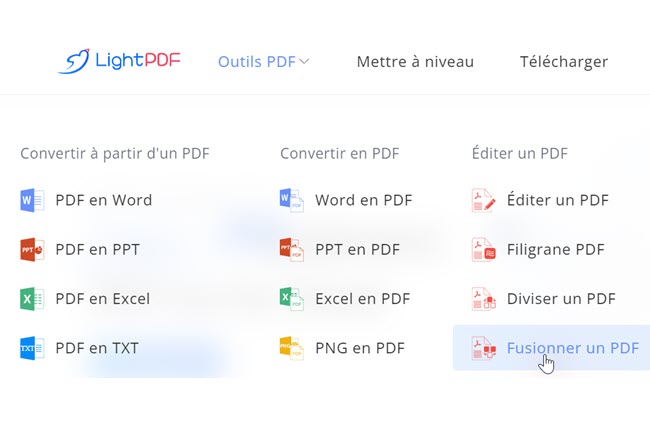
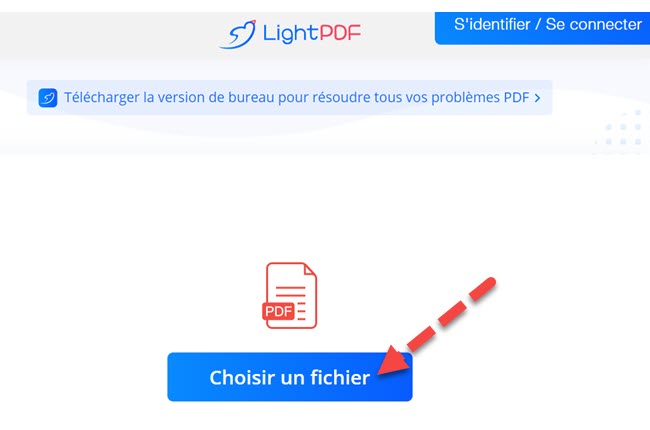
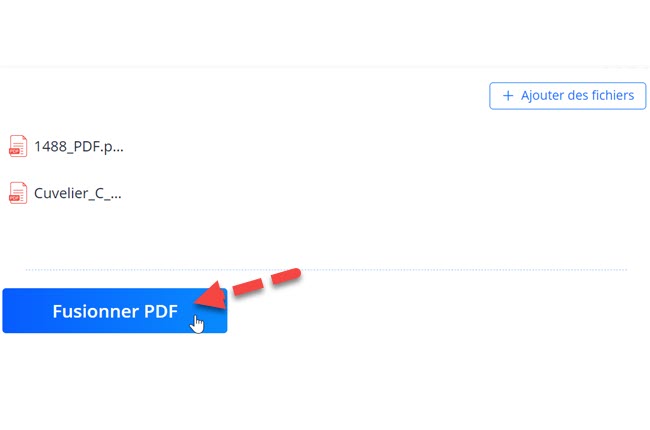
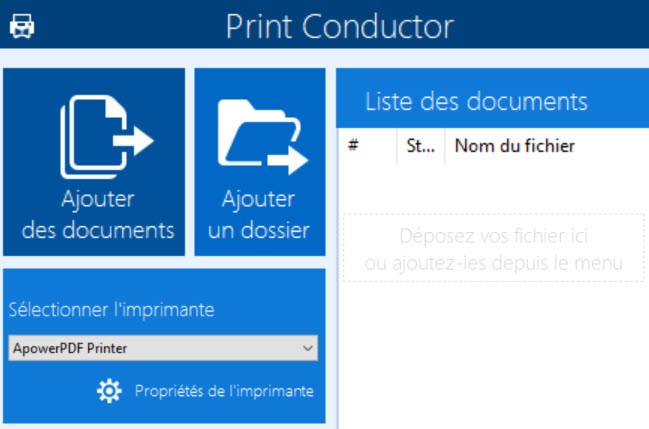
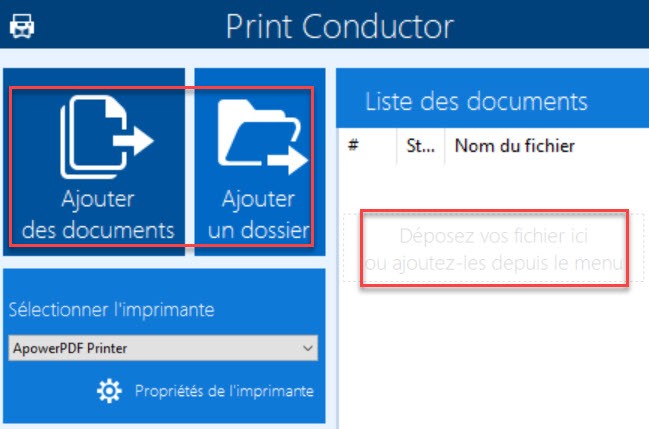
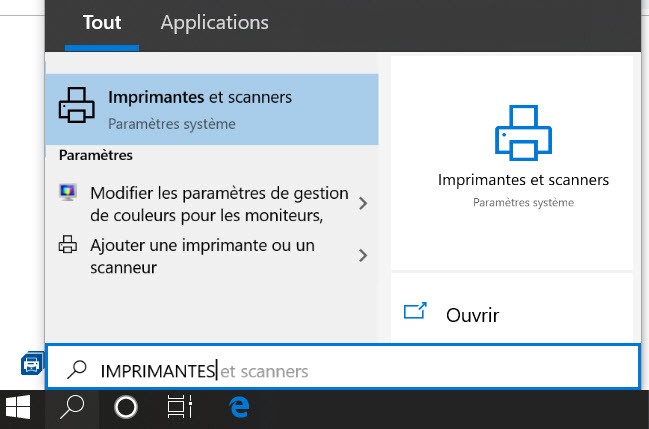
Laissez un commentaire